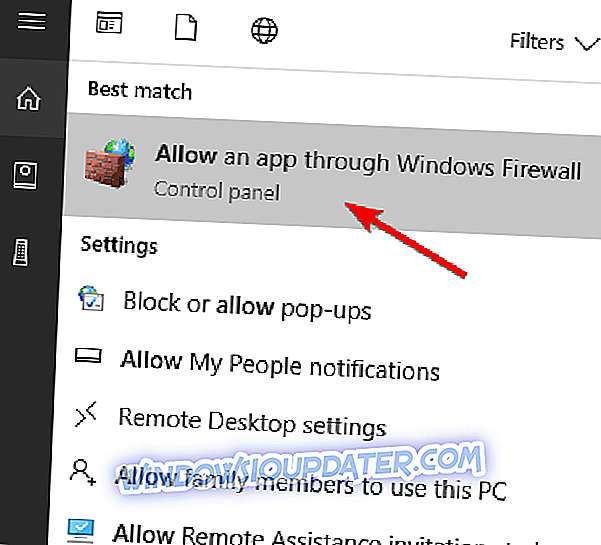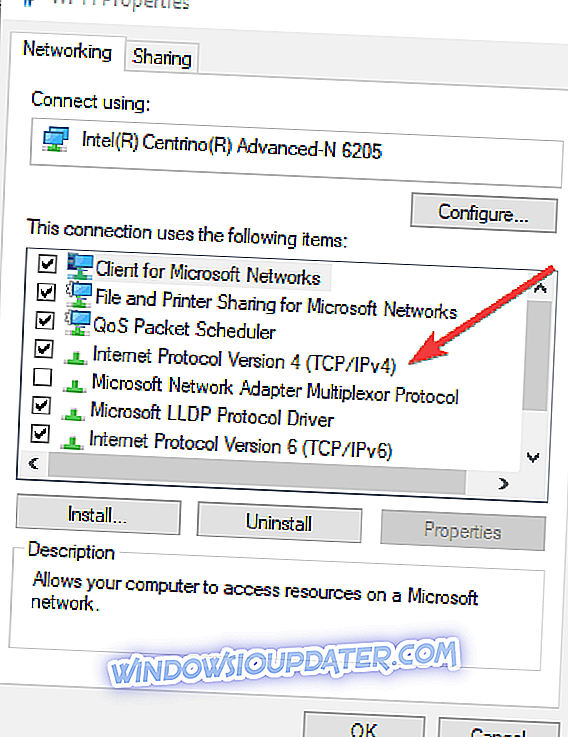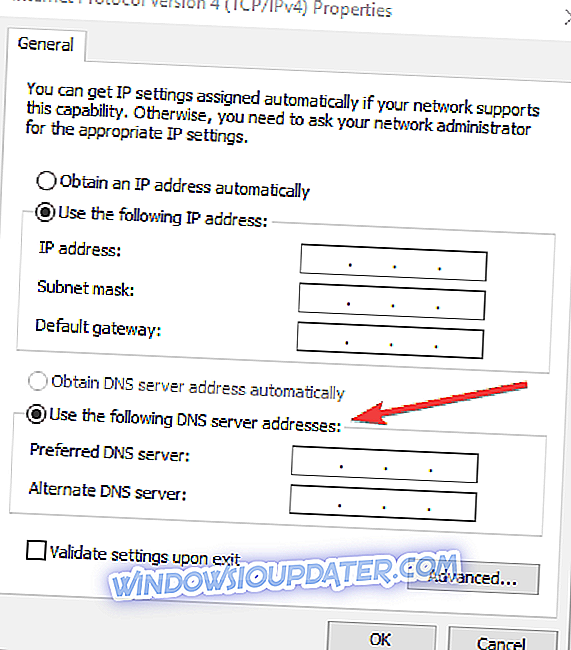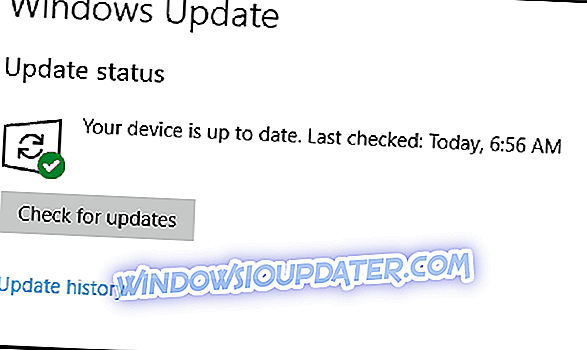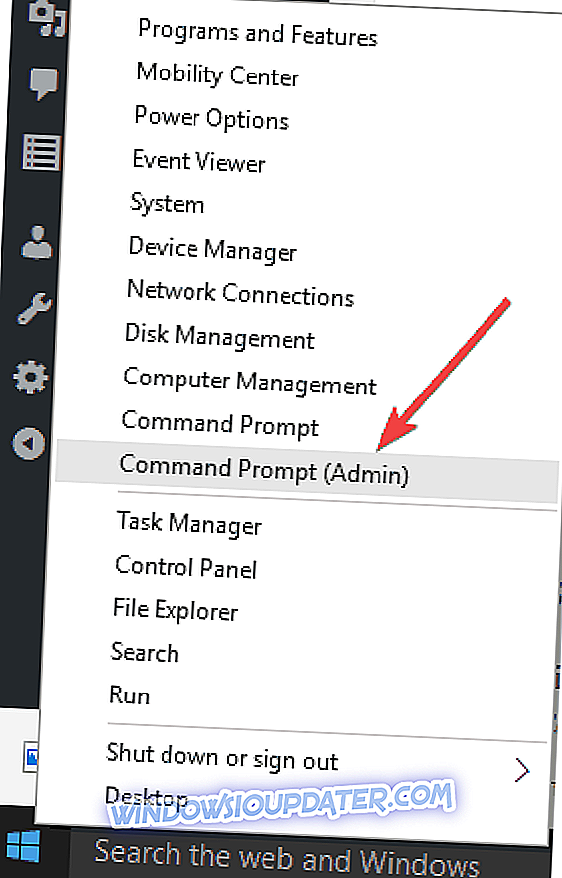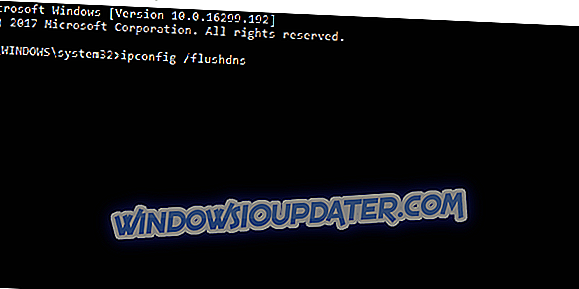Jeśli masz do czynienia z sytuacją, w której VPN nie działa z Kodi, czytaj dalej.
Kodi to popularne centrum multimedialne typu open-source dla komputerów z systemem Windows. Ponadto Kodi umożliwia strumieniowe przesyłanie muzyki, seriali telewizyjnych, filmów itp. Ponadto można przesyłać strumieniowo najnowsze treści multimedialne za pomocą dowolnego z dostępnych dodatków Kodi.
Jednak gdy Kodi jest używany z VPN, umożliwia użytkownikom ominięcie ograniczeń geograficznych i bezproblemowe przesyłanie multimediów; ale niektórzy użytkownicy VPN doświadczają kilku problemów, w których VPN nie działa z Kodi.
Tymczasem raport Windows skompilował następujące poprawki, które rozwiązują problem z VPN, który nie działa z problemem Kodi
Poprawka: VPN nie działa z Kodi
Rozwiązanie 1: Sprawdź połączenie internetowe
Użytkownicy systemu Windows zgłosili, że ograniczone / nieaktywne połączenie internetowe może spowodować, że sieć VPN nie będzie działać z problemem Kodi. Dlatego musisz przetestować połączenie internetowe. Aby przetestować połączenie internetowe, rozłącz się z usługą VPN i spróbuj uzyskać dostęp do dowolnej witryny w przeglądarce internetowej. Jeśli nie możesz uzyskać dostępu do Internetu, będąc odłączonym od sieci VPN, może być konieczne rozważenie zmiany trybu połączenia internetowego na modem, łącze szerokopasmowe lub połączenie Wi-Fi.
Rozwiązanie 2: Uruchom ponownie komputer
Innym sposobem rozwiązania problemu VPN jest po prostu ponowne uruchomienie komputera. Ta metoda to szybka poprawka, która może rozwiązać twoje połączenie VPN, dzięki czemu działa z Kodi. Alternatywnie możesz wyłączyć komputer i odczekać kilka minut przed ponownym uruchomieniem komputera.
Rozwiązanie 3: Sprawdź ustawienia daty i godziny
Niektóre VPN nie będą działać z Kodi ze względu na nieprawidłowe ustawienia daty i godziny na komputerze. Sprawdź ustawienia daty i godziny, aby upewnić się, że są poprawne. Wyłącz automatyczną aktualizację daty i godziny za pomocą Internetu i ustaw parametry daty / godziny ręcznie.
Czytaj także : POPRAWKA: ExpressVPN nie uruchomi się na Windows 10
Ponadto należy również rozważyć zmianę regionu / lokalizacji, aby odzwierciedlić wybrane położenie serwera w ustawieniach VPN. Jeśli jednak po wypróbowaniu tej poprawki nadal występuje błąd, możesz przejść do następnego kroku.
Rozwiązanie 4: Sprawdź swój adres IP
Jeśli VPN nie działa z Kodi, sprawdź swój adres IP, aby uzyskać informacje, takie jak miasto lub region (kraj) obok lokalizacji wybranej w oknach VPN. Możesz użyć usługi internetowej, takiej jak IPLocation i WhatIsMyIPAddress, aby sprawdzić lokalizację swojego adresu IP. Jeśli jednak nie jesteś połączony z lokalizacją serwera VPN, spróbuj połączyć się ponownie. Alternatywnie możesz rozważyć połączenie z innymi lokalizacjami serwerów VPN, a następnie ponownie uzyskać dostęp do usługi Kodi.
Rozwiązanie 5: Wyłącz oprogramowanie zabezpieczające
Niektóre programy antywirusowe mogą blokować połączenie VPN utrudniające dostęp do Kodi. Dlatego może być konieczne tymczasowe wyłączenie antywirusa lub zapory, aby uzyskać dostęp do Kodi. Jednak niektóre programy antywirusowe mają opcję „tymczasowo wyłącz ochronę”, z której można korzystać, podczas gdy inne nie.
Ponadto, jeśli masz opcję ponownego zainstalowania oprogramowania zabezpieczającego lub programu blokującego połączenie VPN, zainstaluj je po zainstalowaniu oprogramowania VPN, aby umożliwić połączenie VPN. Dlatego odinstaluj oprogramowanie VPN, a następnie program zabezpieczający blokujący połączenie, a następnie ponownie zainstaluj oprogramowanie VPN, a następnie ponownie zainstaluj program zabezpieczający na komputerze. Alternatywnie można również włączyć oprogramowanie VPN w zaporze systemu Windows. Oto jak to zrobić:
- Przejdź do Start> Wpisz „Zezwalaj programowi przez zaporę systemu Windows”, a następnie naciśnij klawisz „Enter”
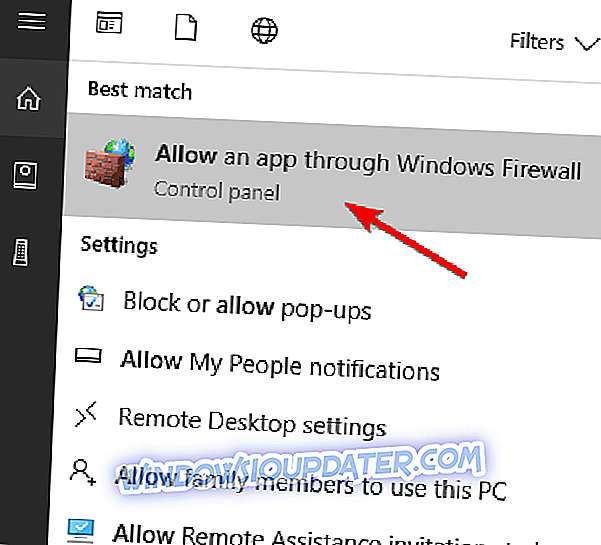
- Kliknij opcję „Zmień ustawienia”
- Teraz kliknij „Zezwól na inny program”
- Wybierz program, który chcesz dodać, lub kliknij Przeglądaj, aby znaleźć oprogramowanie VPN, a następnie kliknij OK
- Sprawdź, czy możesz się połączyć ponownie i spróbuj uzyskać dostęp do Kodi.
Jeśli jednak to nie zadziała, przejdź do następnego kroku.
Czytaj także : POPRAWKA: Hulu nie działa, gdy włączona jest sieć VPN
Rozwiązanie 6: Ręcznie skonfiguruj ustawienia DNS
Ręczna konfiguracja komputera za pomocą innych adresów serwera DNS pomaga uzyskać dostęp do Kodi i cieszyć się większą szybkością połączenia. Niektóre komputery mogą nie łączyć się automatycznie z serwerami VPN DNS; dlatego musisz ręcznie skonfigurować adresy IP serwerów VPN DNS. Oto jak to zrobić w systemie Windows:
Krok 1: Otwórz ustawienia połączeń sieciowych
- Kliknij prawym przyciskiem myszy Start i wybierz Uruchom
- Wpisz ncpa.cpl i kliknij OK
- W oknie Połączenia sieciowe znajdź zwykłe połączenie LAN lub połączenie z siecią bezprzewodową.
- Kliknij prawym przyciskiem myszy połączenie i wybierz Właściwości
Krok 2: Ustaw adresy serwerów DNS
- Kliknij dwukrotnie Protokół internetowy w wersji 4 (IPv4) lub tylko protokół internetowy
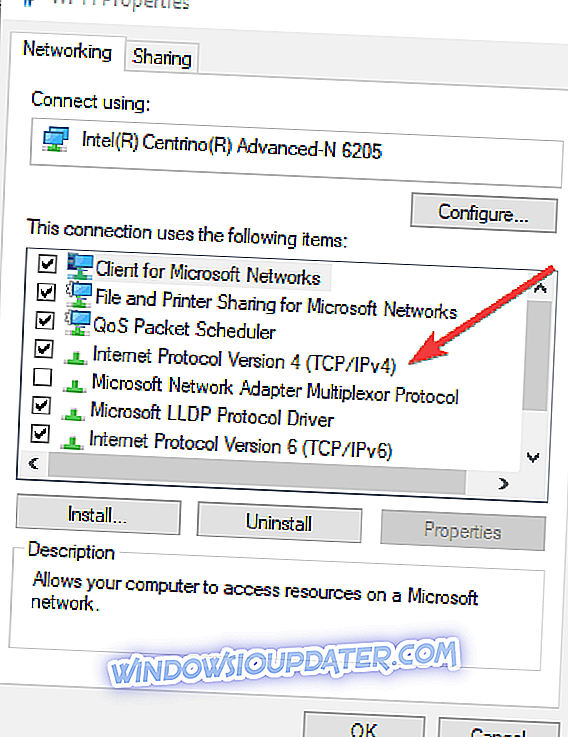
- Wybierz opcję Użyj następujących adresów serwerów DNS
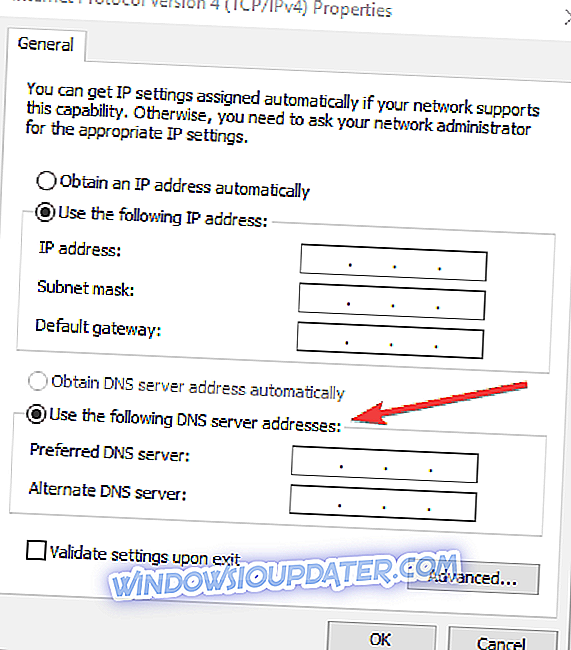
- Wpisz adresy serwerów DNS Google: Preferowany serwer DNS 8.8.8.8 i Alternatywny serwer DNS 8.8.4.4
- Jeśli Google DNS jest zablokowany, wypróbuj następujące opcje: Neustar DNS Advantage (156.154.70.1 i 156.154.71.1) wprowadź i naciśnij OK oraz, DNS poziomu 3 (4.2.2.1 i 4.2.2.2) wprowadź i naciśnij OK.
Rozwiązanie 7: Uruchom Windows Update
Innym sposobem naprawy VPN, który nie działa z problemem Kodi, jest zaktualizowanie systemu operacyjnego Windows do najnowszej wersji. Najnowsze aktualizacje systemu Windows poprawiają stabilność systemu i rozwiązują różne problemy, które mogą wystąpić zwłaszcza w przypadku sieci VPN. Możesz jednak wykonać następujące kroki, aby zaktualizować dowolny system operacyjny Windows:
- Przejdź do Start> wpisz „aktualizacja” w polu wyszukiwania, a następnie kliknij „Windows Update”, aby kontynuować.
- W oknie Windows Update sprawdź aktualizacje i zainstaluj dostępne aktualizacje.
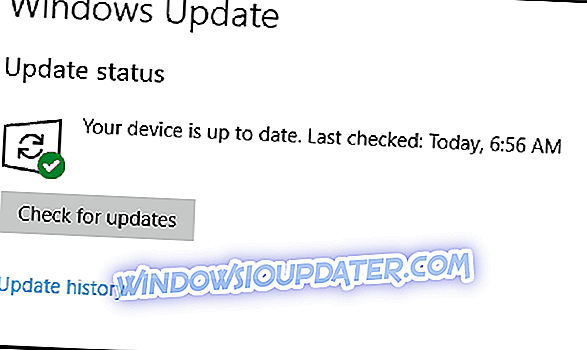
- Po zakończeniu aktualizacji uruchom ponownie komputer z systemem Windows.
Czytaj także : Poprawka: VPN nie działa po aktualizacji systemu Windows 10
Rozwiązanie 8: Opróżnij DNS / Clear Cache
Innym sposobem naprawienia VPN nie będzie działać z problemem Kodi, poprzez opróżnienie DNS i wyczyszczenie pamięci podręcznej przeglądarek internetowych. Wpisy DNS od usługodawcy internetowego mogą być błędne i prawdopodobnie wykorzystane przez Kodi do zablokowania dostępu VPN do ich usług. Dlatego musisz opróżnić DNS i wyczyścić pamięć podręczną przeglądarki internetowej. Oto jak to zrobić:
Krok 1: Opróżnij DNS
- Przejdź do Start> Wszystkie aplikacje> Akcesoria
- Kliknij prawym przyciskiem myszy „Start” i wybierz Wiersz polecenia (Administrator)
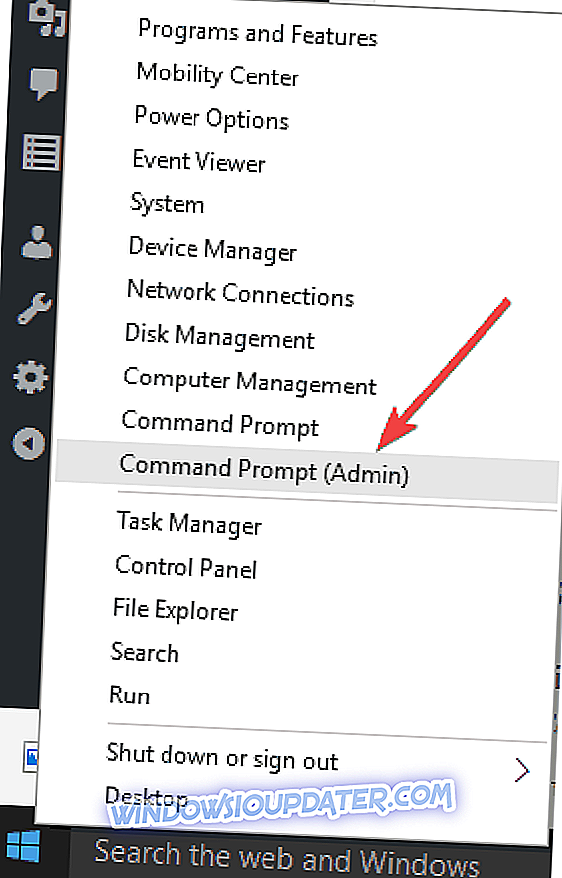
- Wpisz ipconfig / flushdns i naciśnij Enter. Powinieneś otrzymać potwierdzenie, które mówi: Konfiguracja IP systemu Windows Pomyślnie opróżniono pamięć rezolwera DNS
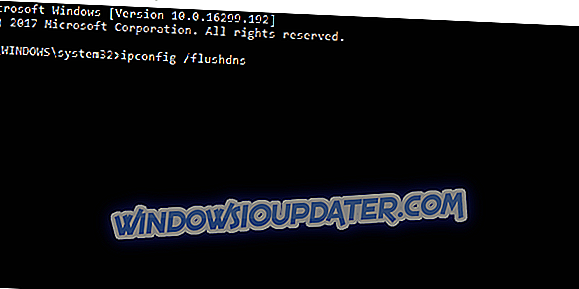
Krok 2: Wyczyść pamięć podręczną przeglądarki internetowej
- Uruchom przeglądarkę internetową, np. Microsoft Edge
- Naciśnij Ctrl + Shift + Delete, aby uzyskać dostęp do okna dialogowego „Wyczyść historię”.
- W menu rozwijanym „Zakres czasu do usunięcia” wybierz „Wszystko”.
- Upewnij się, że zaznaczysz pole „Pamięć podręczna”. Kliknij przycisk Wyczyść teraz.
Uwaga: Ctrl + Shift + Delete można również użyć do wyczyszczenia pamięci podręcznej w innych przeglądarkach internetowych, takich jak Google Chrome, Internet Explorer, Opera, Microsoft Edge itp.
Rozwiązanie 9: Ręcznie skonfiguruj ustawienia proxy
Serwer proxy to serwer (system komputerowy lub aplikacja), który działa jako pośrednik dla żądań internetowych. Serwer proxy wypuszcza dla Ciebie swój statyczny / dynamiczny adres IP, dzięki czemu można uzyskać dostęp do innych stron internetowych przy użyciu ich lokalizacji. Ponadto możesz zmienić adres IP w przeglądarce, Firefox, Chrome, Opera lub Internet Explorer, korzystając z następujących metod:
Firefox: Narzędzia> Opcje> Zaawansowane> Ustawienia> Ręczna konfiguracja proxy.
Chrome: Ustawienia> Sieć> Zmień ustawienia serwera proxy> Ustawienia sieci LAN> Użyj serwera proxy> Zaawansowane> HTTP.
Opera: Narzędzia> Preferencje> Zaawansowane> Sieć
Internet Explorer: Narzędzia> Opcje internetowe> Połączenia> Ustawienia sieci LAN> Użyj serwera proxy> Zaawansowane> HTTP.
Czytaj także : 5 najlepszych VPN dla Kodi do płynnego przesyłania wideo
Po odpowiednim wpisaniu adresu IP i portu uzyskanego z usługi VPN, sprawdź swój adres IP za pomocą sprawdzania adresu IP jako IPLocation i WhatIsMyIPAddress, aby potwierdzić, że adres IP został naprawdę zmieniony.
Rozwiązanie 10: Ponownie zainstaluj klienta VPN
Ponadto, jeśli jakiekolwiek inne powyższe poprawki nie rozwiążą twojego VPN nie działającego z problemem Kodi, powinieneś rozważyć odinstalowanie i ponowne zainstalowanie klienta VPN. Oto jak to zrobić:
- Kliknij prawym przyciskiem Start i wybierz Programy i funkcje
- Znajdź swój VPN z listy programów i wybierz Odinstaluj
- W Kreatorze instalacji kliknij opcję Otrzymasz powiadomienie po pomyślnym odinstalowaniu, więc kliknij Zamknij, aby wyjść z kreatora.
- Jeśli twoja sieć VPN jest nadal wyświetlana jako dostępna po jej odinstalowaniu, kliknij prawym przyciskiem myszy Start i wybierz Uruchom
- Wpisz ncpa.cpl i naciśnij klawisz Enter, aby otworzyć okno Połączenia sieciowe
- W obszarze Połączenia sieciowe kliknij prawym przyciskiem myszy miniport WAN oznaczony etykietą VPN
- Wybierz Usuń
- Kliknij Start i wybierz Ustawienia
- Kliknij Sieć i Internet
- Wybierz VPN. Jeśli widzisz VPN jako dostępny, usuń go
Po zakończeniu odinstalowywania przejdź do instalacji klienta VPN na komputerze, a następnie uzyskaj dostęp do Kodi.
Premia
Rozwiązanie 11: Zmień VPN
Dobrzy dostawcy VPN, tacy jak CyberGhost, NordVPN i Hotspot Shield VPN, najlepiej współpracują z Kodi.
CyberGhost ma 75 serwerów w ponad 15 krajach, więc możesz uzyskać dostęp do Kodi, niezależnie od tego, czy usługi są zablokowane, czy nie. Funkcja Unblock Streaming umożliwia dostęp do innych popularnych usług przesyłania strumieniowego bez ręcznego testowania serwerów. Funkcje obejmują ukrywanie adresów IP, współużytkowanie IP jako dodatkowej warstwy zabezpieczeń oraz ochronę przed wyciekami przed wyciekami IPv6, DNS i wyciekami przekierowań portów.
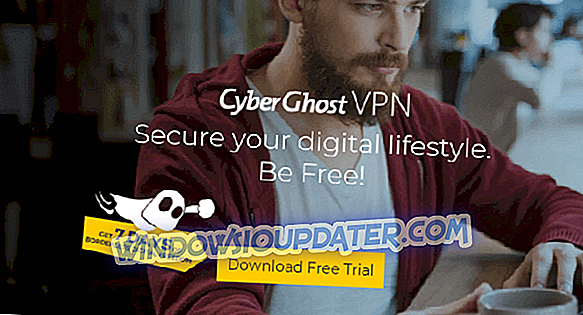
- Pobierz teraz CyberGhost (71% zniżki)
Więcej informacji na temat instalacji i uruchamiania CyberGhost znajdziesz w tym przewodniku.
Przeczytaj także : Crunchyroll nie będzie działać z VPN? Oto jak to naprawić
Hotspot Shield VPN nie tylko pozwala zdalnie przesyłać strumieniowo kodi, ale także surfować anonimowo, odblokowywać strony internetowe, zabezpieczać sesje internetowe w hotspotach i chronić prywatność online. Jest to jedna z najbardziej zaufanych sieci VPN do uzyskiwania dostępu do Kodi lub innych zablokowanych stron internetowych, dzięki szybkiej obsłudze i bezpieczniejszej ofercie internetowej, ponieważ chroni Twoje dane.
Ta sieć VPN nigdy nie rejestruje żadnych twoich informacji gdziekolwiek jesteś, a także posiada aplikacje na komputery stacjonarne i mobilne dla dowolnego i wszystkich urządzeń, z dostępem do ponad 1000 serwerów w 26 lokalizacjach jednocześnie na 5 urządzeniach.
- Kup teraz Hotspot Shield VPN
Daj nam znać, jeśli którekolwiek z tych rozwiązań pomogło naprawić VPN nie działający z problemem Kodi, pozostawiając komentarz w sekcji poniżej.
entity! = currentEntity): currentEntities.concat (currentEntity) ">Powiązane artykuły
{{l10n}}
- {{#dane}}
- {{etykieta}} {{/dane}}